Messenger nie może otworzyć załącznika lub linku? Oto co robić

Messenger nie może otworzyć załącznika lub linku? Dowiedz się, jak rozwiązać ten problem dzięki sprawdzonym krokom i wskazówkom.
Sprawdzanie poprawności danych umożliwia wykonywanie czynności wymagających skomplikowanych ustawień niestandardowych, takich jak monitowanie użytkowników o wybranie opcji z listy lub ograniczanie komórek do określonych typów danych. Jest to korzystne, gdy chcesz zachować spójność i standaryzację danych programu Microsoft Excel.
Dzisiaj pokażę Ci, jak utworzyć listę rozwijaną w komórce za pomocą Walidacji danych. Chociaż wykonuję zrzuty ekranu za pomocą programu Excel 2016, kroki są takie same, jeśli używasz starszych wersji. Kroki są również takie same w nowoczesnych wersjach programu Excel w pakiecie Microsoft 365 (dawniej O365) .
Utwórz tabelę danych i listę opcji
Najpierw skonfiguruj podstawową tabelę danych. Możesz wpisać swoje dane ręcznie lub skopiować i wkleić je z innego źródła.
Następnie wprowadzimy listę opcji dla listy rozwijanej. Możesz to zrobić podczas definiowania sprawdzania poprawności danych lub definiowania listy w innej lokalizacji w tym samym arkuszu lub innym arkuszu.
W tym przykładzie wymienimy opcje listy rozwijanej w innym arkuszu, więc kliknij jedną z kart arkusza u dołu okna programu Excel.
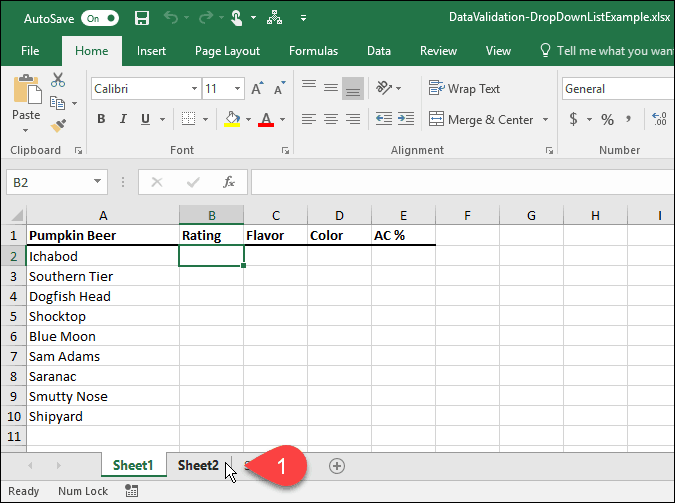
Wprowadź każdą opcję w kolumnie (lub wierszu), jedną opcję w komórce. Następnie wróć do arkusza roboczego ze swoimi danymi.
Włącz weryfikację danych dla wybranych komórek
W tym przykładzie chcemy dodać listy rozwijane do kolumny Ocena lub kolumny B . Wybierz komórki, do których chcesz dodać listy rozwijane. W naszym przypadku wybraliśmy od B2 do B10 .
Następnie kliknij kartę Dane .
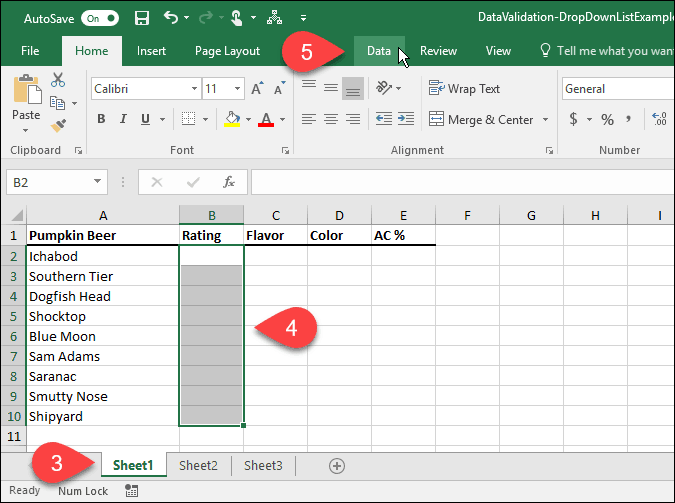
W sekcji Narzędzia danych kliknij przycisk Sprawdzanie poprawności danych .
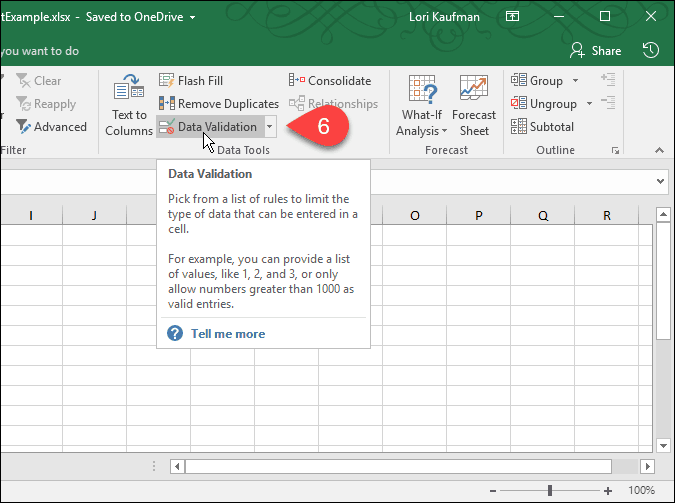
Dodaj listę rozwijaną do wybranych komórek
Wyświetlone zostanie okno dialogowe Sprawdzanie danych . Na karcie Ustawienia program Excel może ograniczyć wpisy w wybranych komórkach do dat, liczb, miejsc dziesiętnych, godzin lub określonej długości.
W naszym przykładzie wybierz opcję Lista z listy rozwijanej Zezwalaj , aby utworzyć listę rozwijaną w każdej z wybranych komórek.
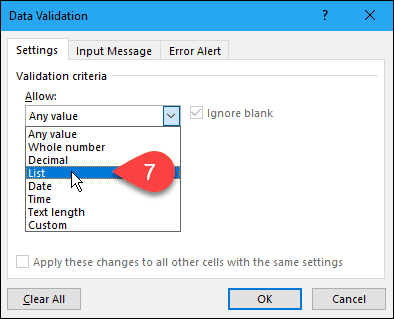
Wybierz źródło opcji listy rozwijanej
Teraz musimy określić źródło opcji na każdej liście rozwijanej. Możesz to zrobić na dwa sposoby. Pierwsza metoda polega na ręcznym wpisaniu opcji w polu Źródło oddzielonych przecinkami. Może to być czasochłonne, jeśli masz długą listę przedmiotów.
Wcześniej w tym artykule utworzyliśmy listę elementów w osobnym arkuszu. Teraz użyjemy tej listy do wypełnienia listy rozwijanej w każdej z wybranych komórek. Ta druga metoda jest łatwa w zarządzaniu. Możesz również ukryć arkusz roboczy zawierający opcje (kliknij prawym przyciskiem myszy kartę arkusza roboczego i wybierz Ukryj ) podczas rozpowszechniania skoroszytu wśród użytkowników.
Aby dodać listę z oddzielnego arkusza roboczego do listy rozwijanej, kliknij strzałkę w górę po prawej stronie pola Źródło .
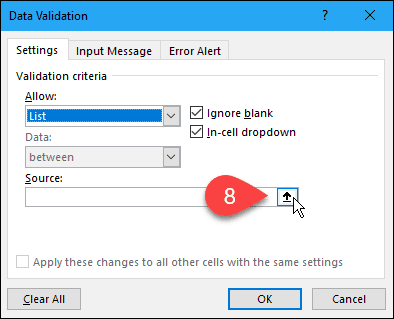
Okno dialogowe Sprawdzanie poprawności danych zmniejsza się tylko do pola Źródło i możesz uzyskać dostęp do skoroszytu w oknie dialogowym. Kliknij kartę arkusza roboczego zawierającego opcje listy rozwijanej.
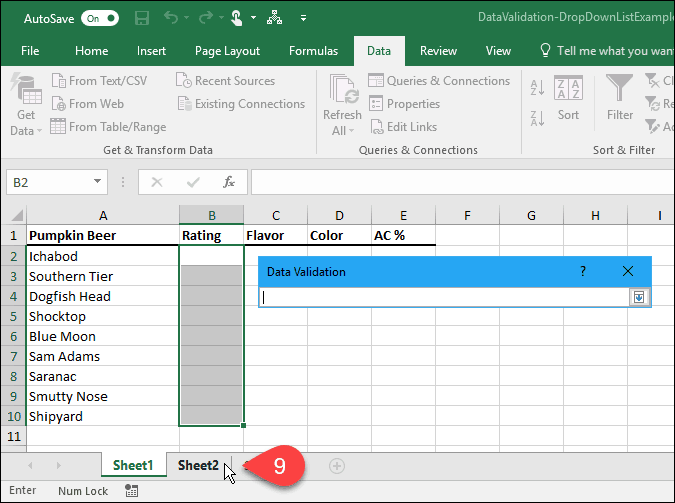
Następnie wybierz komórki zawierające opcje. Nazwa arkusza i zakres komórek z opcjami są dodawane do pola Źródło w oknie dialogowym Sprawdzanie poprawności danych .
Kliknij strzałkę w dół po prawej stronie pola Źródło , aby zaakceptować dane wejściowe i rozwinąć okno dialogowe.
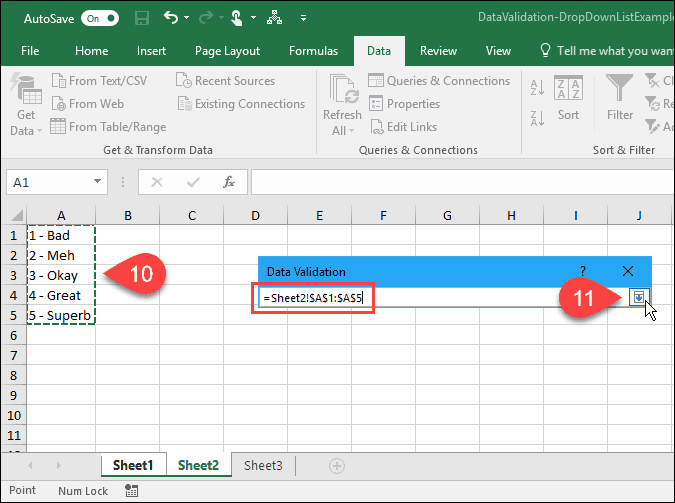
Dodaj wiadomość wejściową
Możesz dodać opcjonalną wiadomość do listy rozwijanej. Może chcesz wyświetlić wiadomość pomocy lub wskazówkę. Dobrym pomysłem jest, aby wiadomość była krótka.
Aby dodać komunikat wyświetlany po wybraniu komórki zawierającej listę rozwijaną, kliknij kartę Wiadomość wejściowa . Następnie wprowadź w polach Tytuł i Wiadomość wejściową .
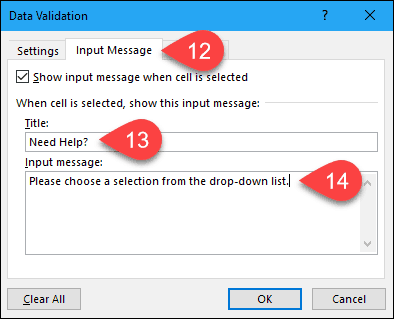
Dodaj alert o błędzie
Kolejną pozycją opcji na liście rozwijanej jest komunikat o błędzie, który zostanie wyświetlony, gdy użytkownik spróbuje wprowadzić dane niezgodne z ustawieniami walidacji. W naszym przykładzie komunikat o błędzie wyświetla się, gdy ktoś wpisze do komórki opcję, która nie pasuje do żadnej z wstępnie ustawionych opcji.
Aby dodać komunikat o błędzie, kliknij kartę Ostrzeżenie o błędzie . Domyślną opcją stylu alertu o błędzie jest Stop . Możesz także wybrać Ostrzeżenie lub Informacja . W tym przykładzie zaakceptuj domyślną opcję Zatrzymaj z listy rozwijanej Styl .
Wprowadź tytuł i komunikat o błędzie dla alertu o błędzie . Najlepiej, aby komunikat o błędzie był krótki i informacyjny. Kliknij OK .
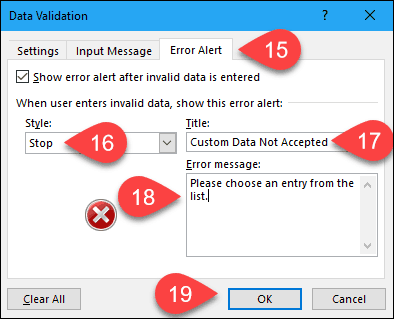
Użyj swojej nowej listy rozwijanej
Teraz, gdy klikniesz komórkę, do której dodałeś listę sprawdzania poprawności danych, wyświetli się lista rozwijana, z której możesz wybrać opcję.
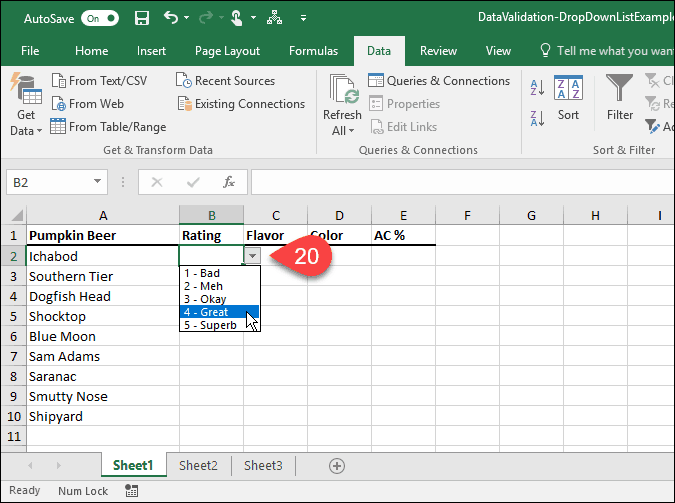
Jeśli dodano komunikat wejściowy do listy rozwijanej, jest on wyświetlany po wybraniu komórki zawierającej listę rozwijaną.
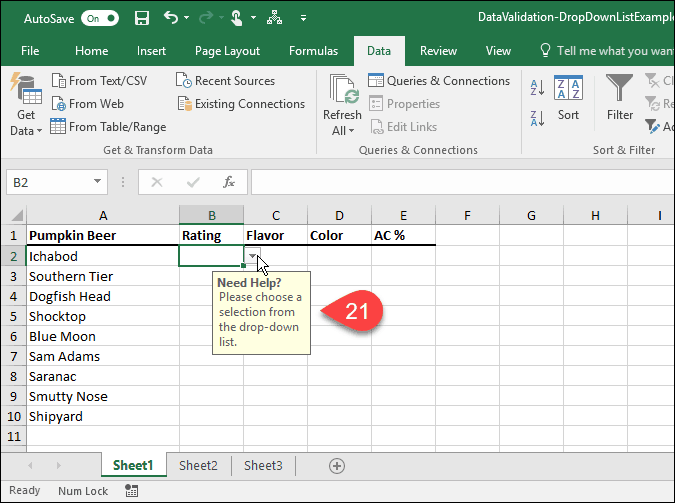
Jeśli spróbujesz wprowadzić opcję, która nie pasuje do żadnej z wstępnie ustawionych opcji, ustawiony alert o błędzie zostanie wyświetlony w oknie dialogowym.
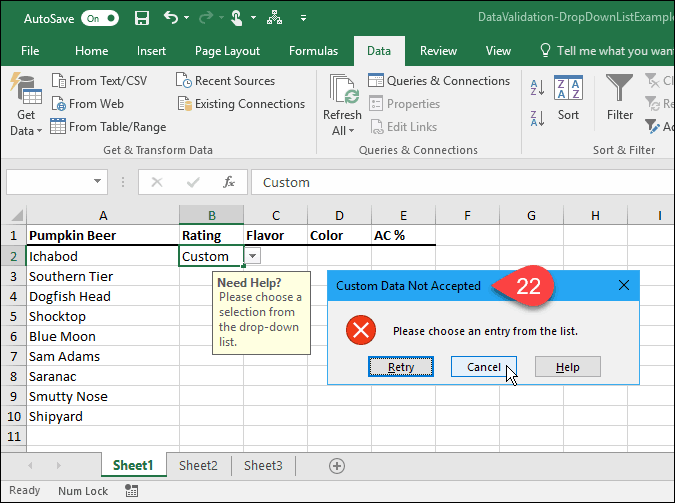
Jak wykorzystałeś listy rozwijane w programie Excel? Daj nam znać w komentarzach. Zapoznaj się również z naszymi innymi wskazówkami dotyczącymi pakietu Microsoft Office oraz samouczkiem dotyczącym tworzenia list rozwijanych w Arkuszach Google .
Messenger nie może otworzyć załącznika lub linku? Dowiedz się, jak rozwiązać ten problem dzięki sprawdzonym krokom i wskazówkom.
Dowiedz się, jak szybko stworzyć grupę kontaktów w Outlook, aby efektywnie zarządzać swoimi wiadomościami e-mail. Oszczędzaj czas z naszą szczegółową instrukcją.
Dowiedz się, jak rozwiązać problem z błędem 740 żądana operacja wymaga podniesienia Windows 10 problemów z rozwiązaniami przedstawionymi w tym artykule.
Jeśli chcesz mieć większą kontrolę nad tym, które witryny próbują uzyskać dostęp na Twoim komputerze, oto jak skutecznie zarządzać uprawnieniami witryny w Microsoft Edge.
Poznaj najlepsze emulatory PS4 na PC, które pozwolą Ci grać w gry na konsole PlayStation 4 za darmo na komputerach z Windows.
Odkryj możliwe rozwiązania, aby naprawić błąd wyjątku nieznanego oprogramowania (0xe0434352) w systemie Windows 10 i 11 podany tutaj…
Jak usunąć animacje z prezentacji PowerPoint, aby dostosować ją do profesjonalnych standardów. Oto przydatne wskazówki.
Radzenie sobie z Wicked Whims, które nie działają w Sims 4. Wypróbuj 6 skutecznych rozwiązań, takich jak aktualizacja modów i więcej.
Odkryj jak naprawić problem z kontrolerem PS4, który się nie ładuje. Sprawdź 8 prostych rozwiązań, w tym testy kabli, portów oraz reset kontrolera.
Dowiedz się, jak naprawić Operacja nie zakończyła się pomyślnie, ponieważ plik zawiera wirusa Windows 11/10 i nie można otworzyć żadnego pliku…

![[NAPRAWIONO] Błąd 740 Żądana operacja wymaga podwyższenia systemu Windows 10 [NAPRAWIONO] Błąd 740 Żądana operacja wymaga podwyższenia systemu Windows 10](https://luckytemplates.com/resources1/images2/image-2122-0408150409645.png)





![Napraw kontroler PS4 nie ładuje się [8 łatwych ROZWIĄZAŃ] Napraw kontroler PS4 nie ładuje się [8 łatwych ROZWIĄZAŃ]](https://luckytemplates.com/resources1/images2/image-9090-0408151104363.jpg)
![Operacja nie została zakończona pomyślnie, ponieważ plik zawiera wirusa [NAPRAWIONO] Operacja nie została zakończona pomyślnie, ponieważ plik zawiera wirusa [NAPRAWIONO]](https://luckytemplates.com/resources1/images2/image-4833-0408151158929.png)